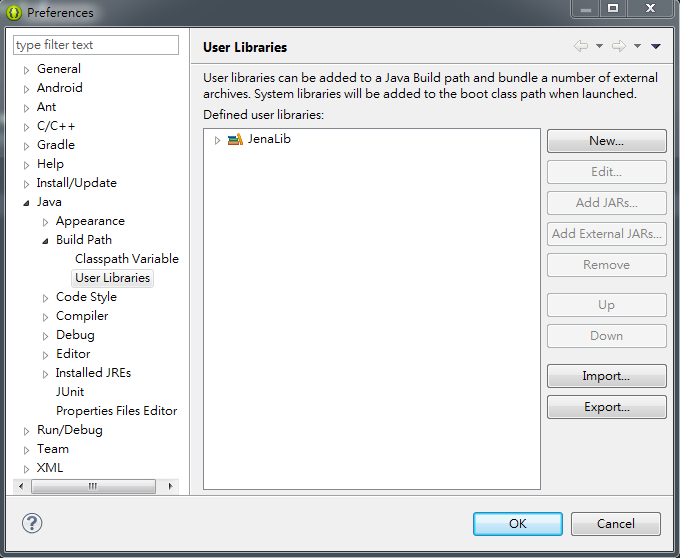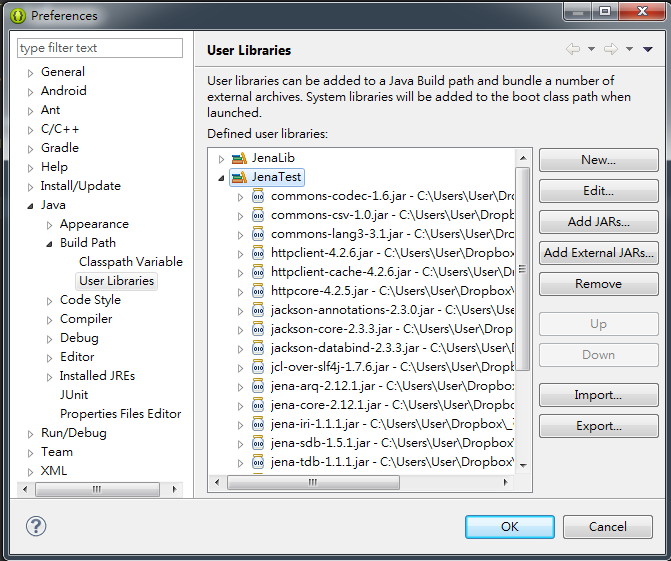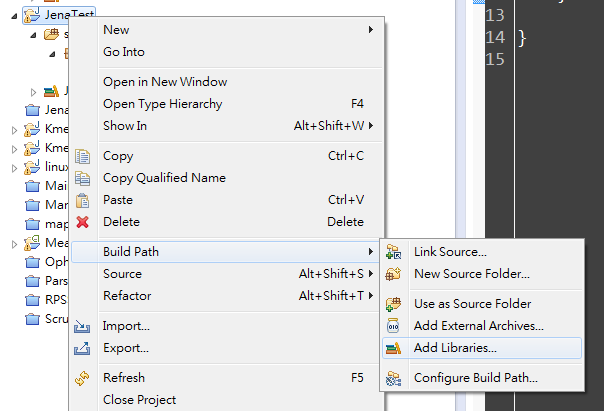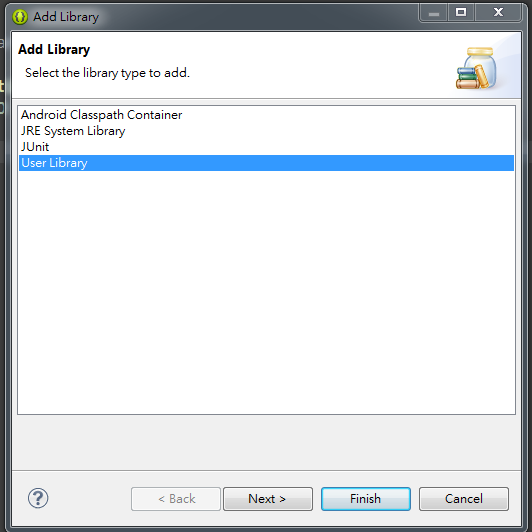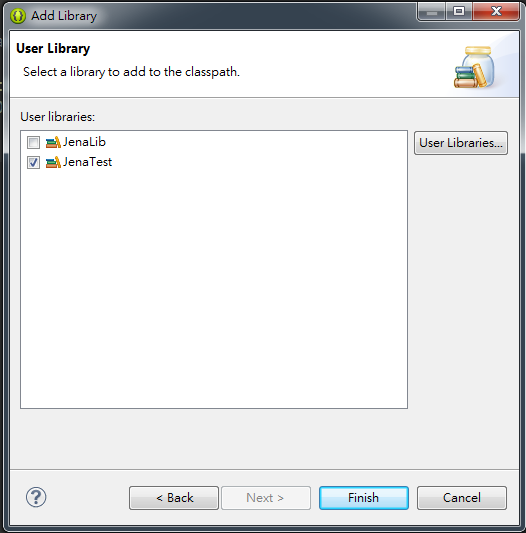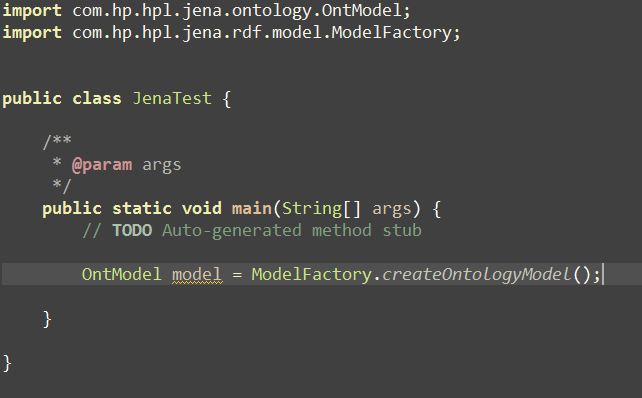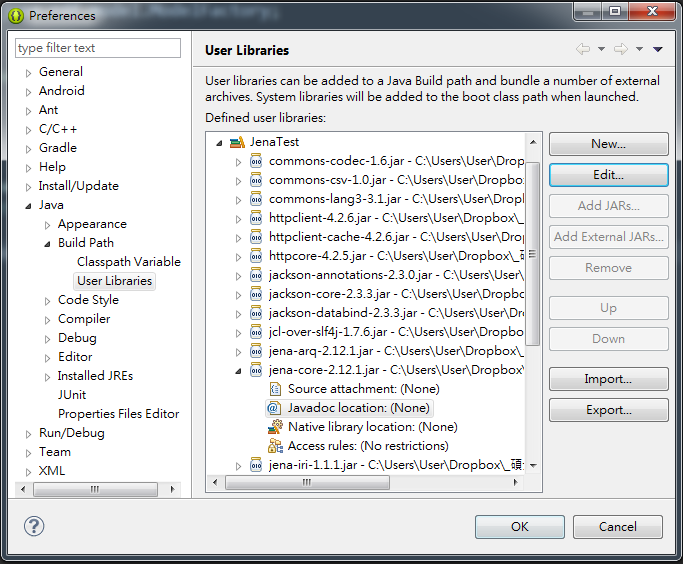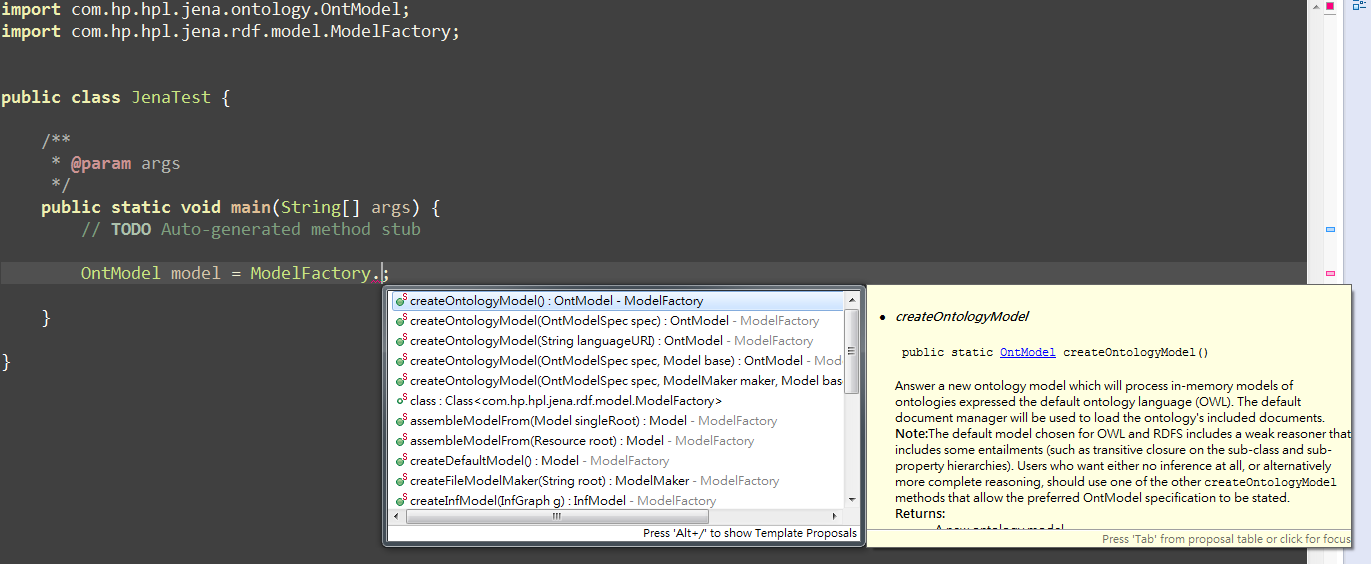Installing Apache Jena
Jena函式庫是一個...... 可以到官方網站下載
以下示範如何在Eclipse整合開發工具中導入Jena函式庫,以開始進行自動化的本體論的編輯與維護工作
以下的設定流程參考Dickinson博士撰寫的A complete beginner's guide to starting a Jena project in Eclipse
設定User Library
打開Eclipse,並新增一個Java Project
然後在工具列上找到「Window」,打開選單選擇「Preferences」
然後選擇左側的Build Path → User libraries
選擇「New」 → 輸入我們自創函式庫的名稱,按「OK」
好了以後,選擇右側的「Add External JARs」
把剛剛解壓縮好的apache-jena資料夾中的所有.jar檔案匯入
好了以後按「OK」
將設定好的User Library導入Java專案
接著對我們剛開啟的Java專案點右鍵開啟選單,選擇Build Path → Add Libraries
在多個選項中選擇我們自行設定的「User Library」
選擇剛剛設定好的library,按「Finish」
接下來輸入以下的程式碼測試一下,Eclipse會自動編譯並檢查錯誤,如果沒出現紅色的底限就表示成功了
OntModel model = ModelFactory.createOntologyModel();
導入Jena的Javadoc
找到剛剛我們建立好的Library
Window → Preference → Java → User Libraries → 剛剛建立的Library
選擇jena-core中的Javadoc-location,按「Edit」
會出現一個視窗詢問Javadoc的存放位置,按「Browse」
到jena解壓縮後的資料夾中選中javadoc-core,按「OK」
如此一來,當我們使用Eclipse來coding時,就有額外的說明可以看了
Troubleshooting
如果在輸出application的時候出錯,有可能是log4j.properties的問題
請在package下面建立一個log4j.properties檔案,將以下的內容貼上
# Root logger option
log4j.rootLogger=INFO, stdout
# Direct log messages to stdout
log4j.appender.stdout=org.apache.log4j.ConsoleAppender
log4j.appender.stdout.Target=System.out
log4j.appender.stdout.layout=org.apache.log4j.PatternLayout
log4j.appender.stdout.layout.ConversionPattern=%d{yyyy-MM-dd HH:mm:ss} %-5p %c{1}:%L - %m%n